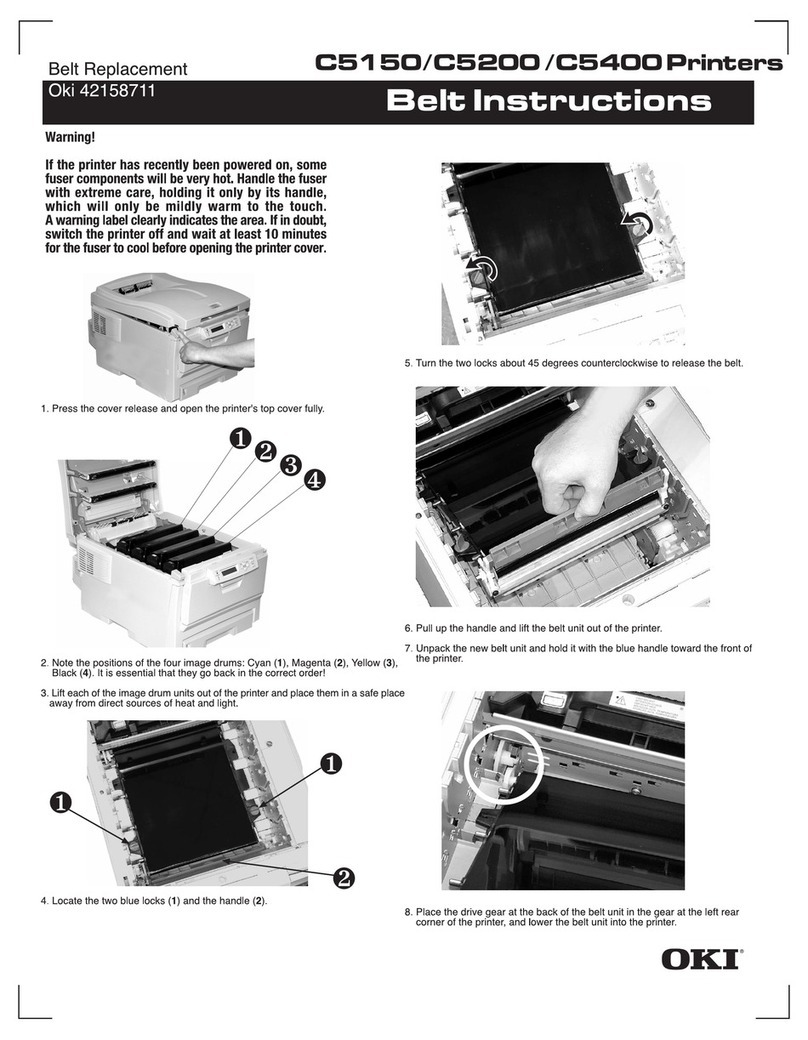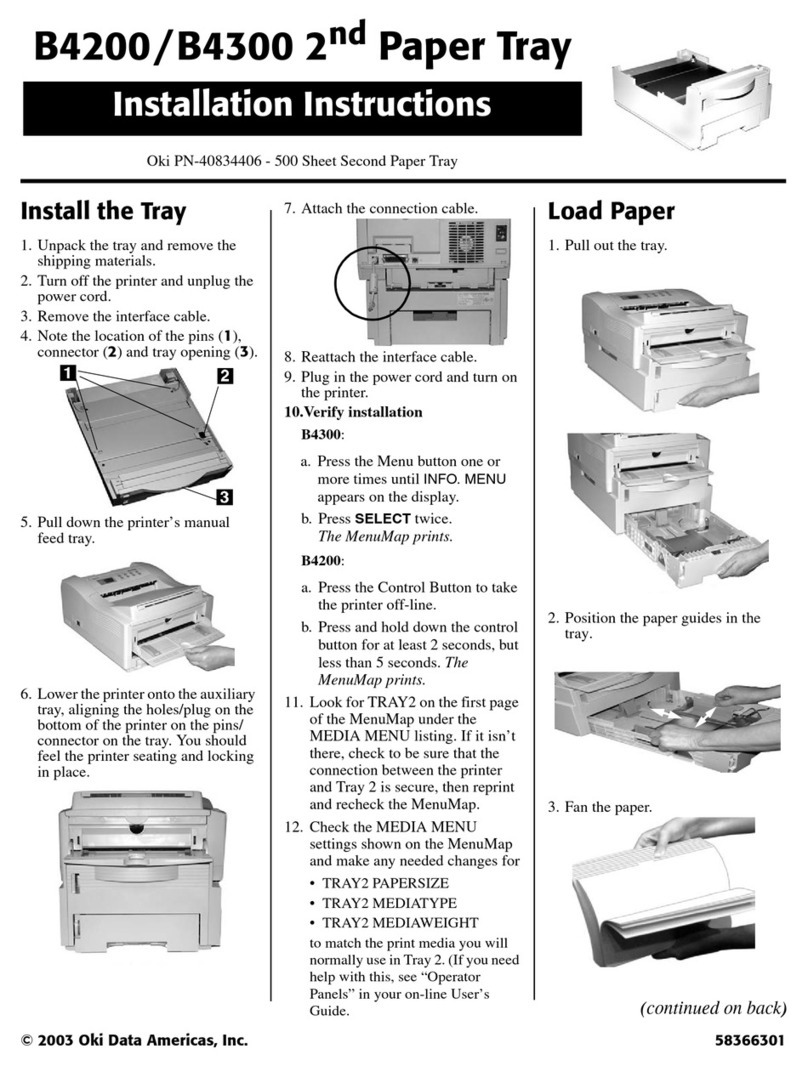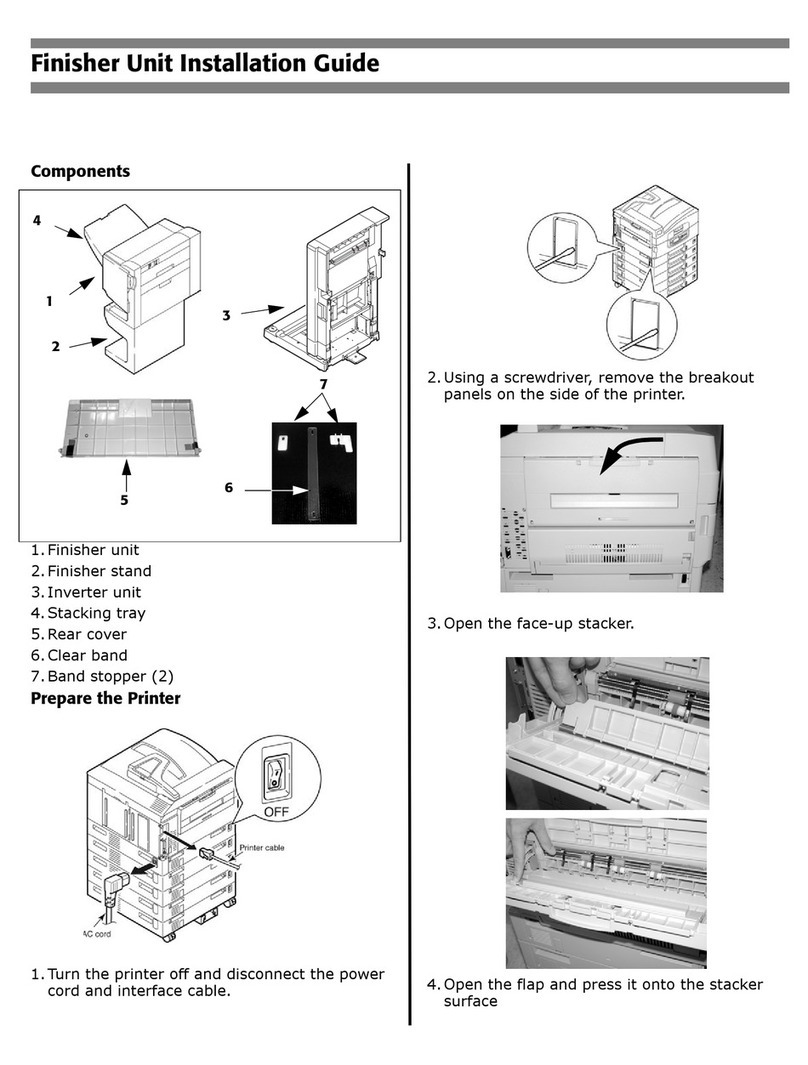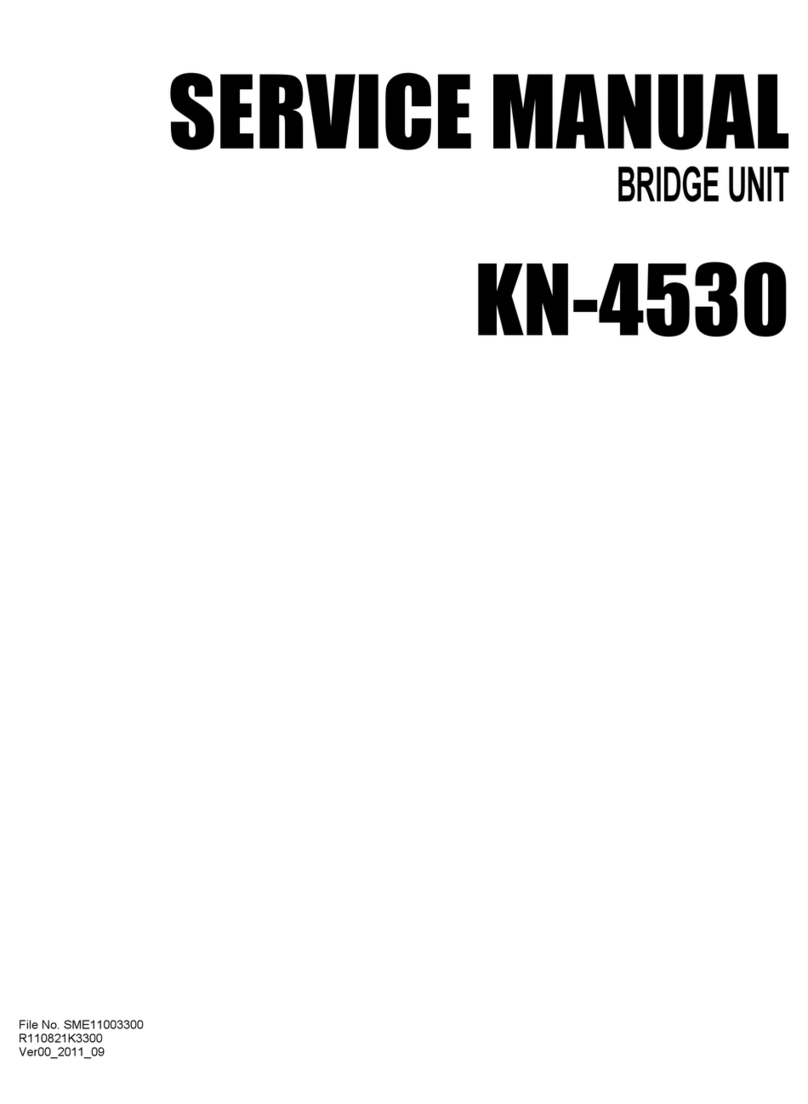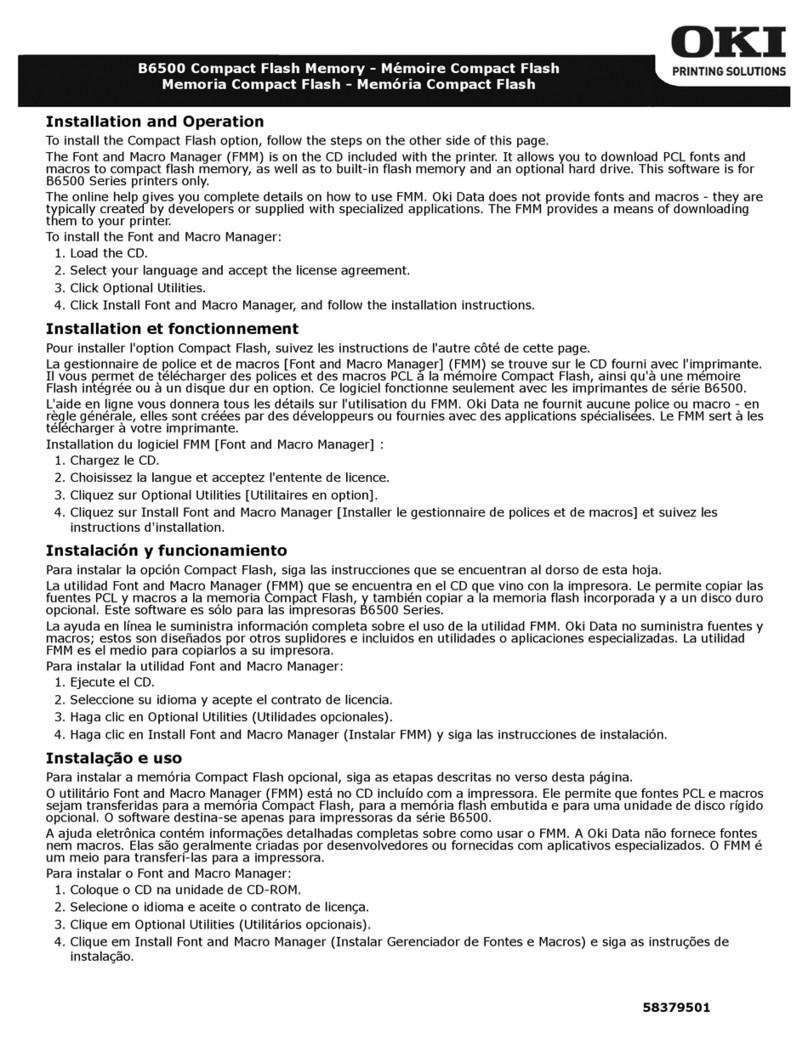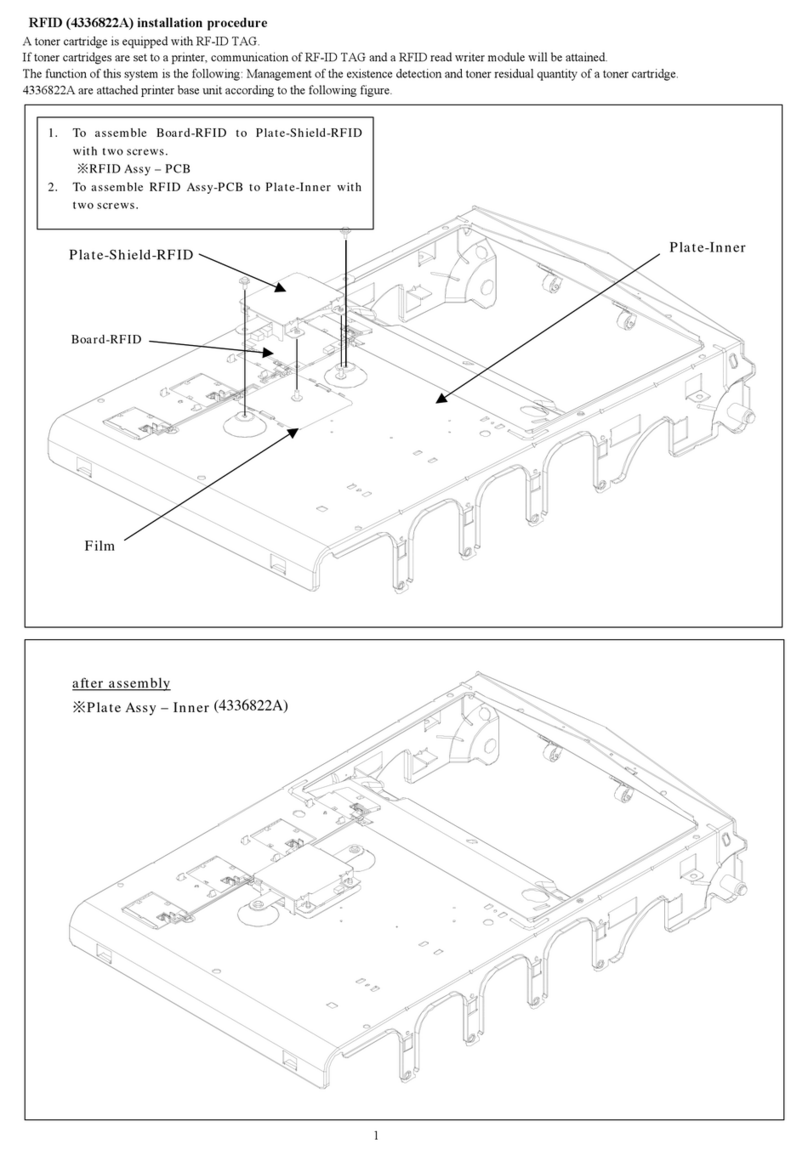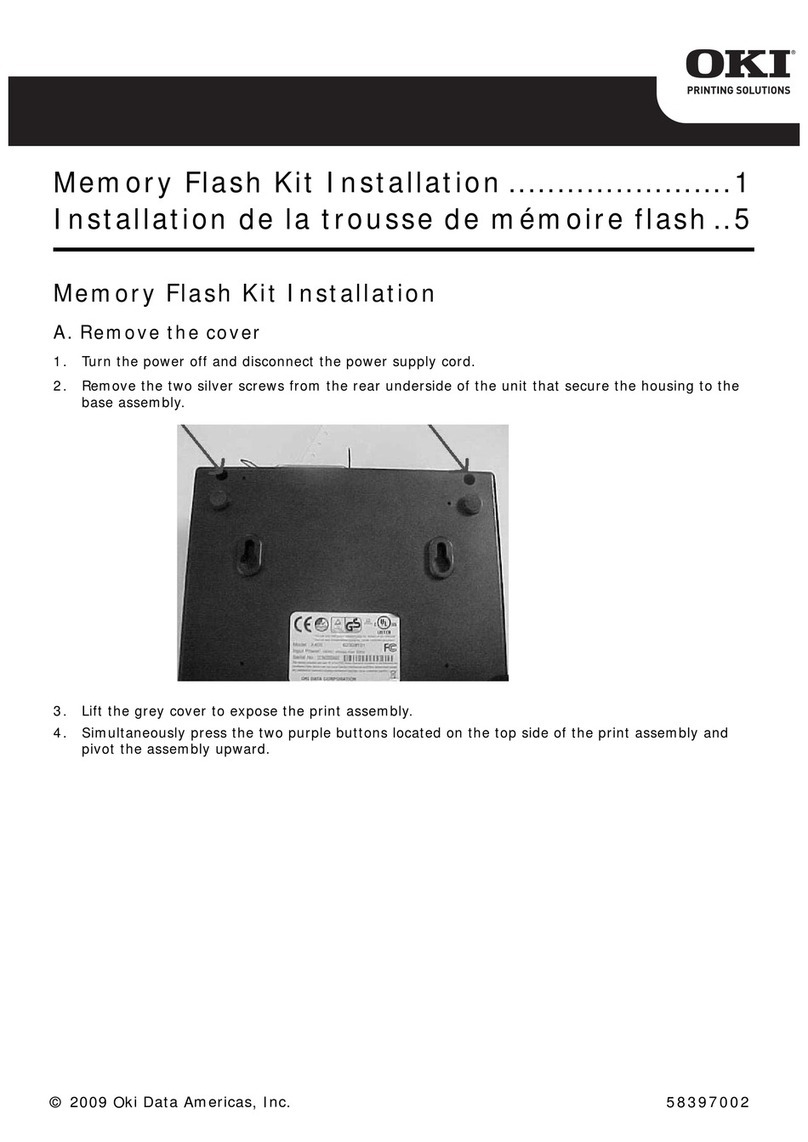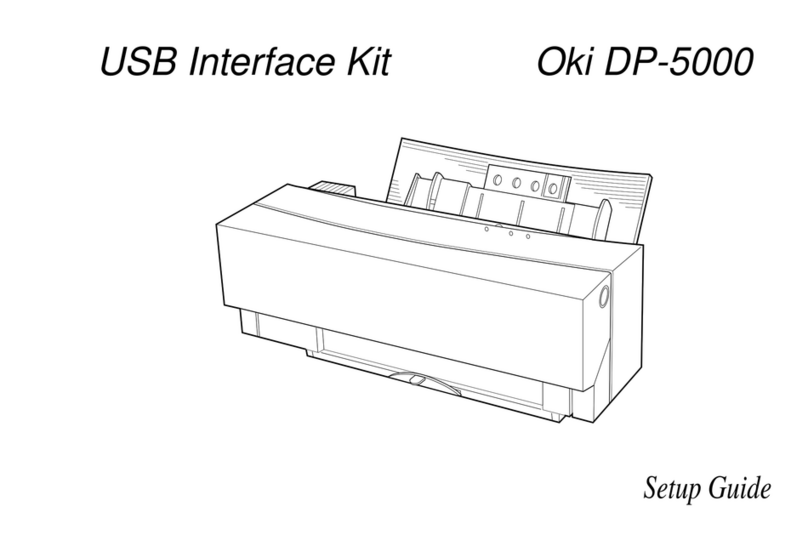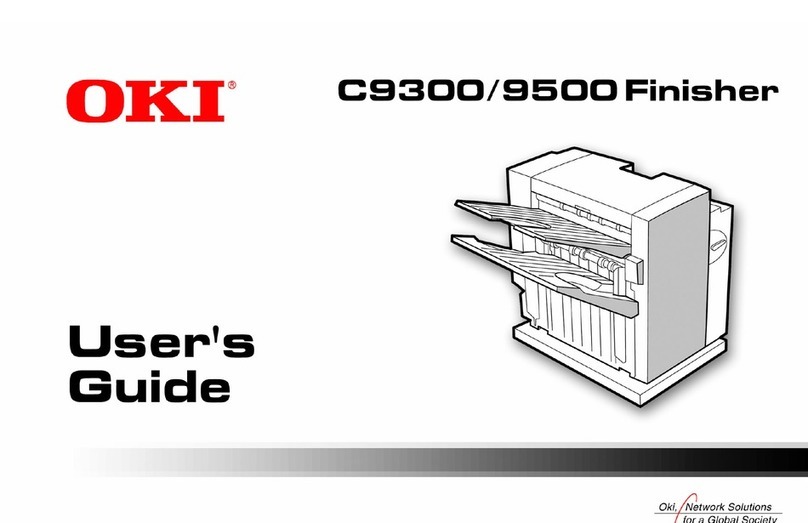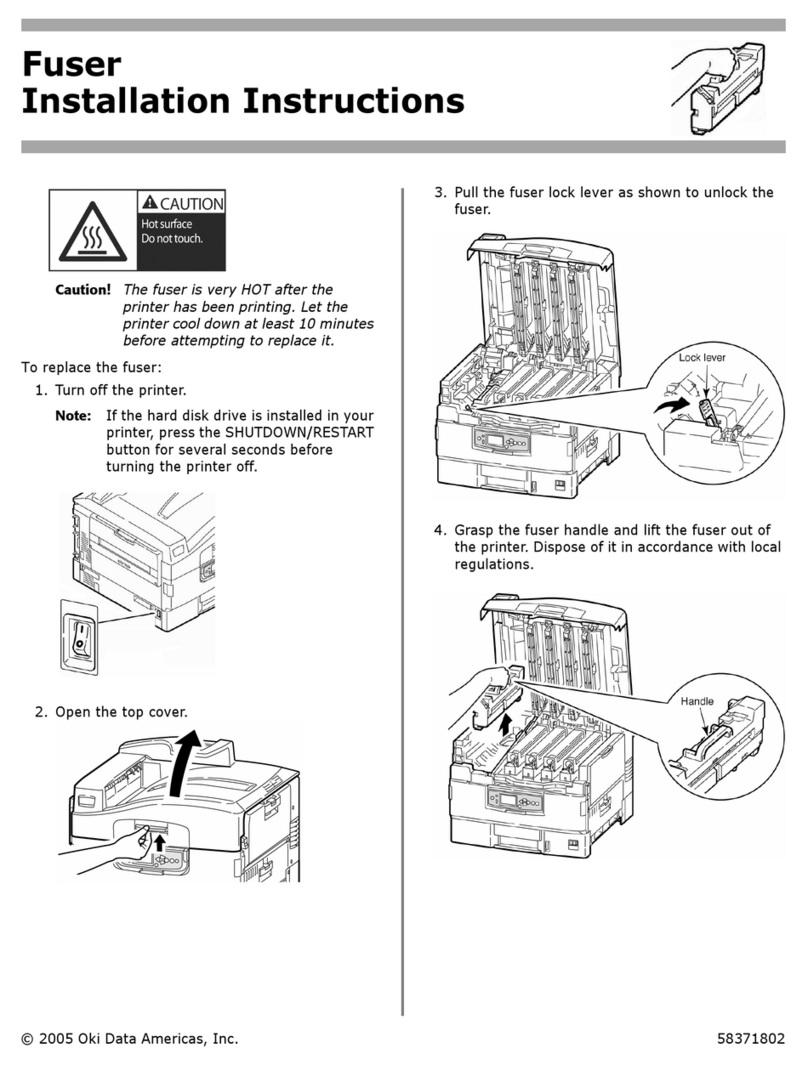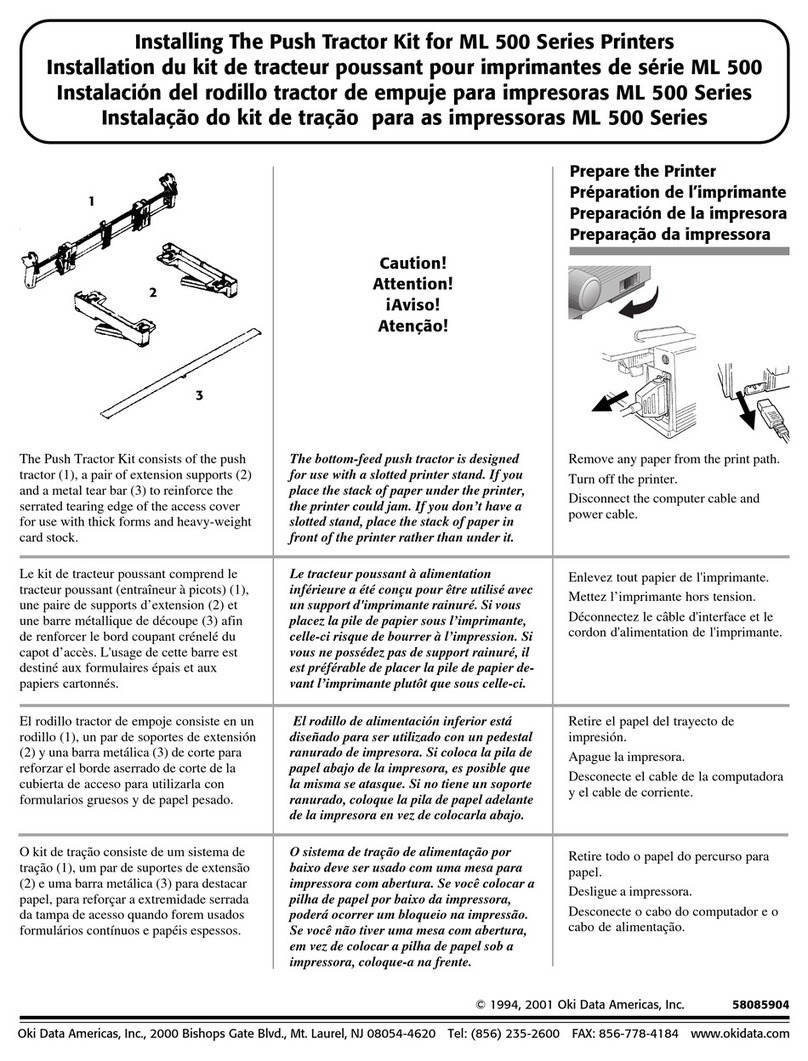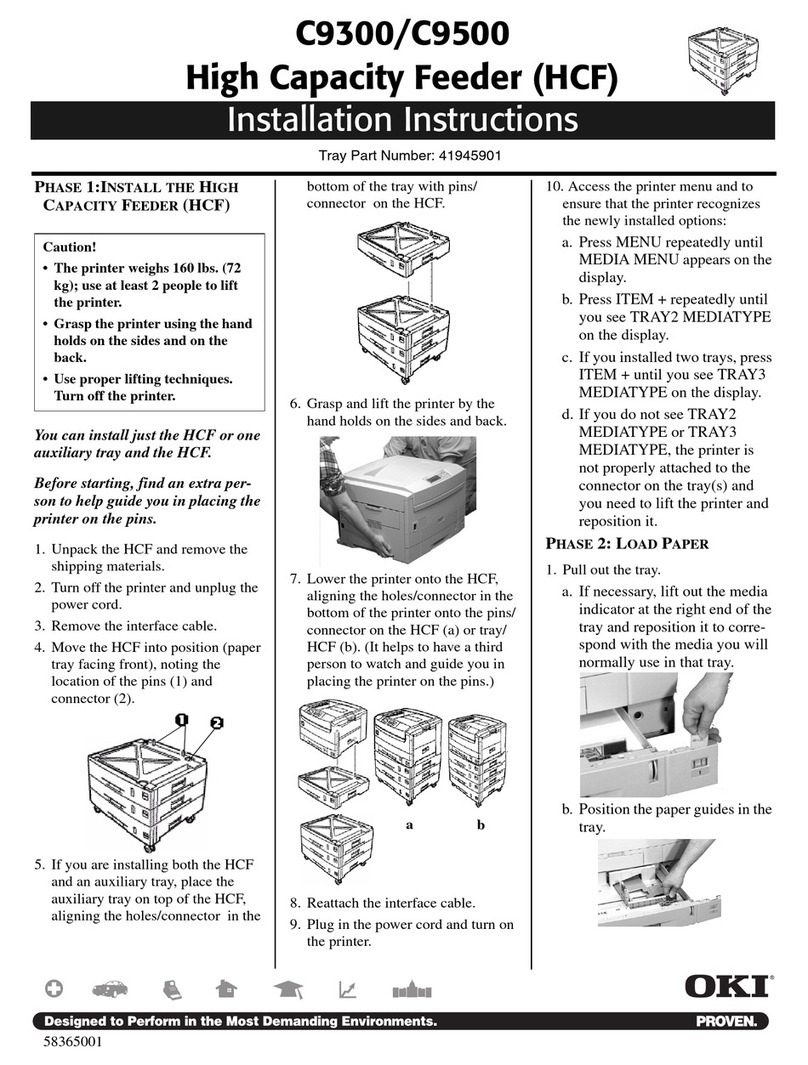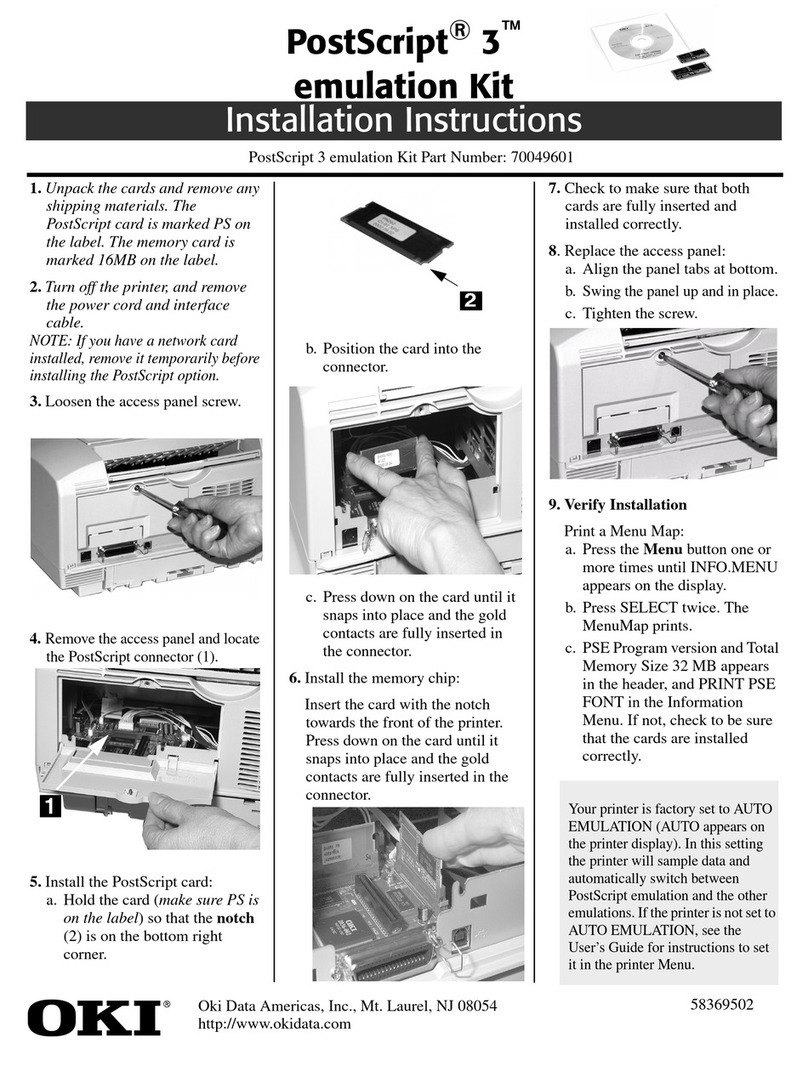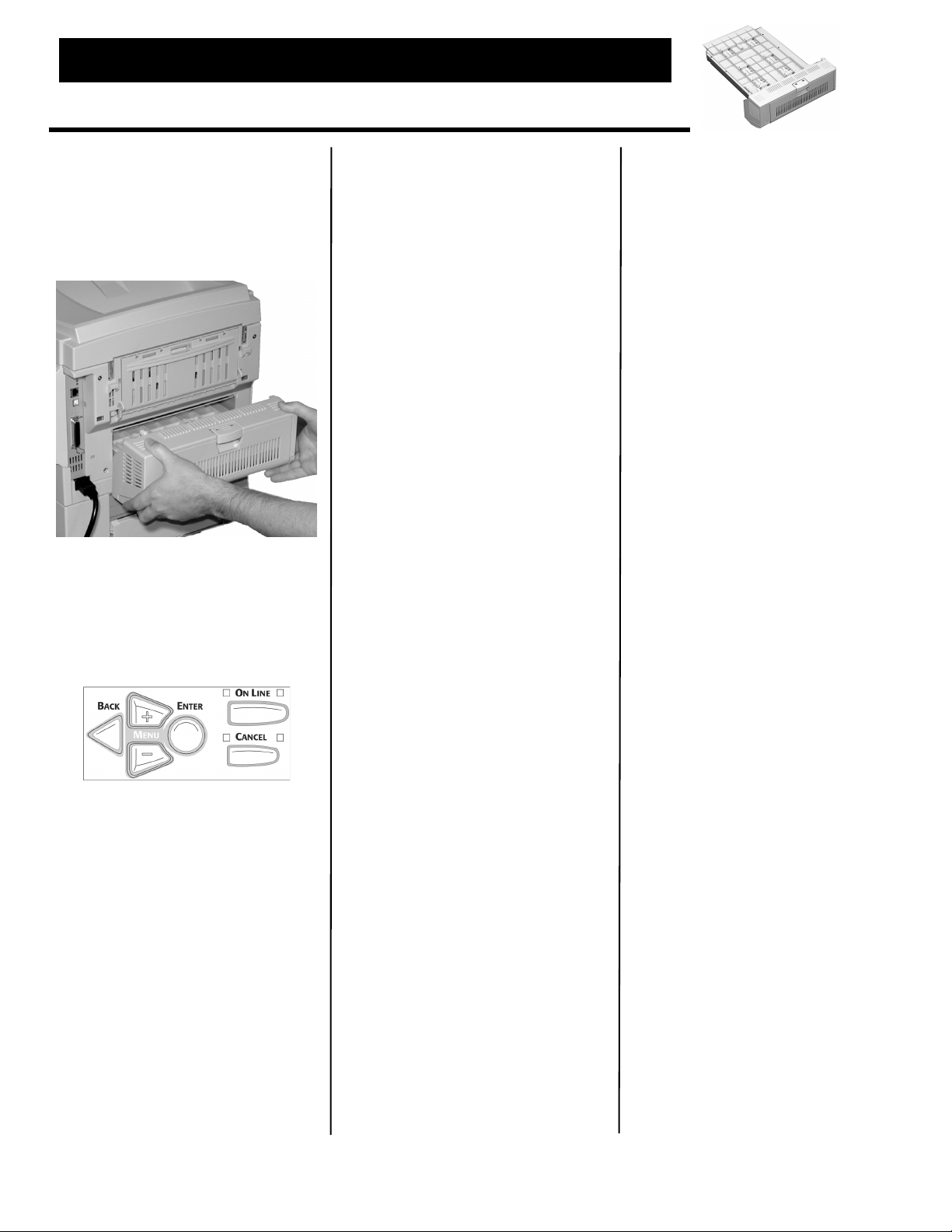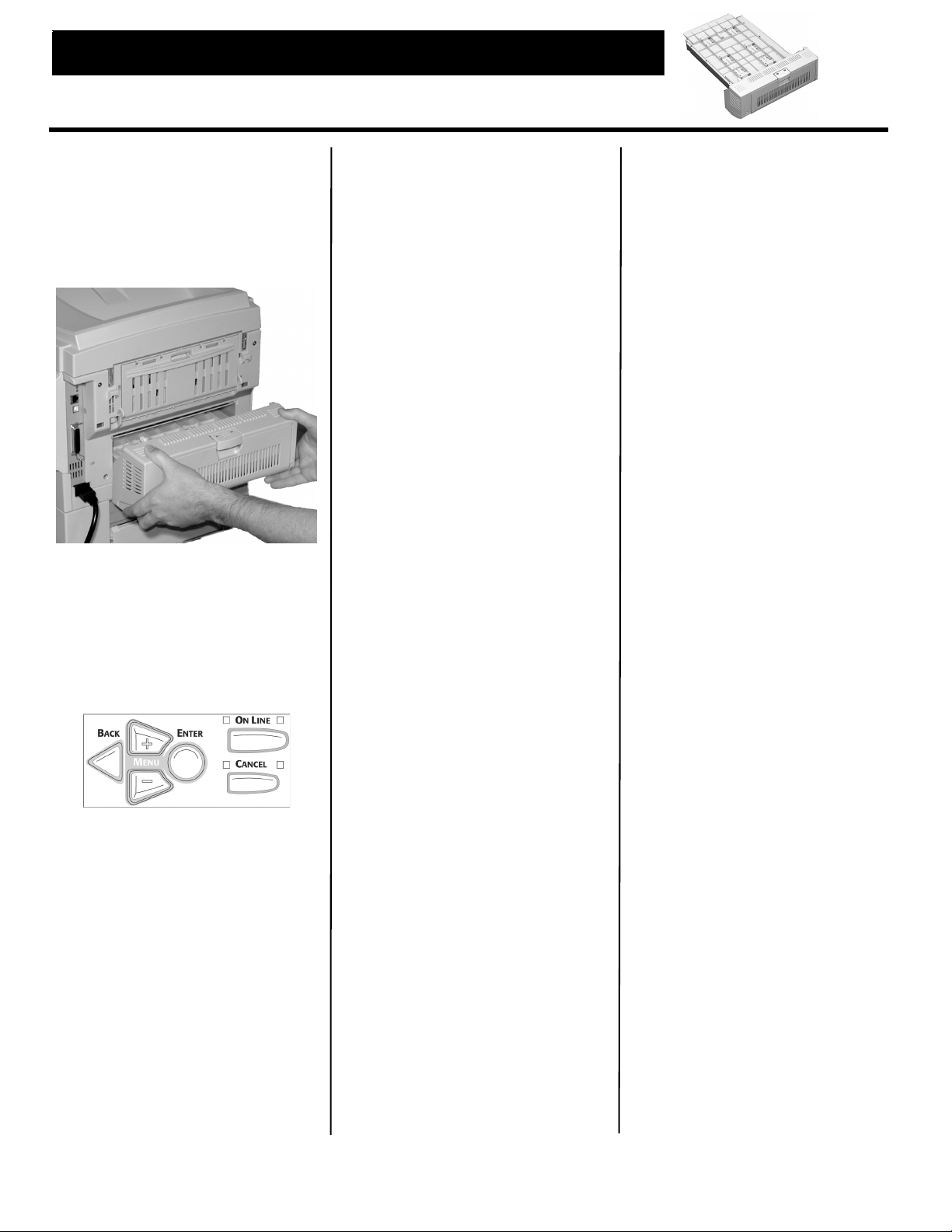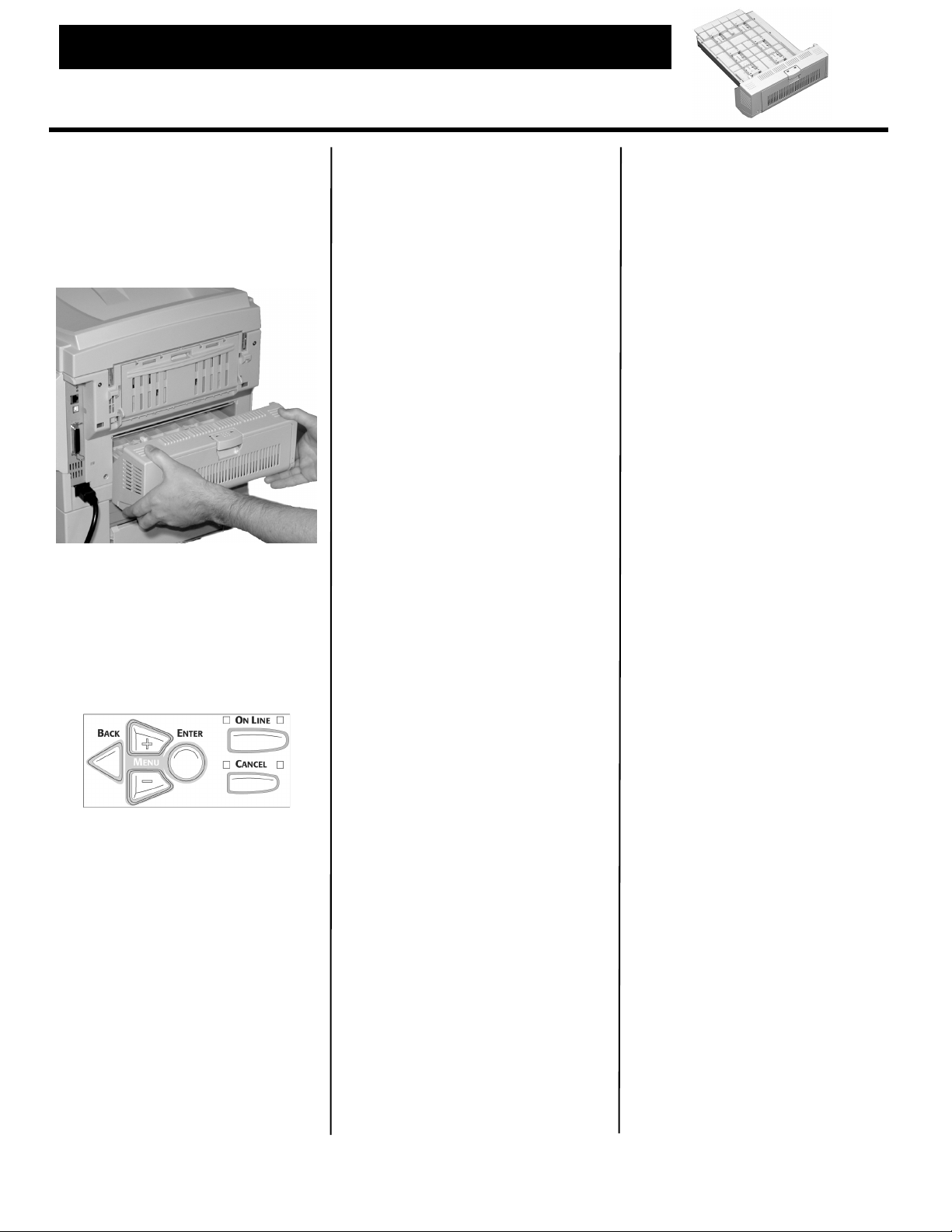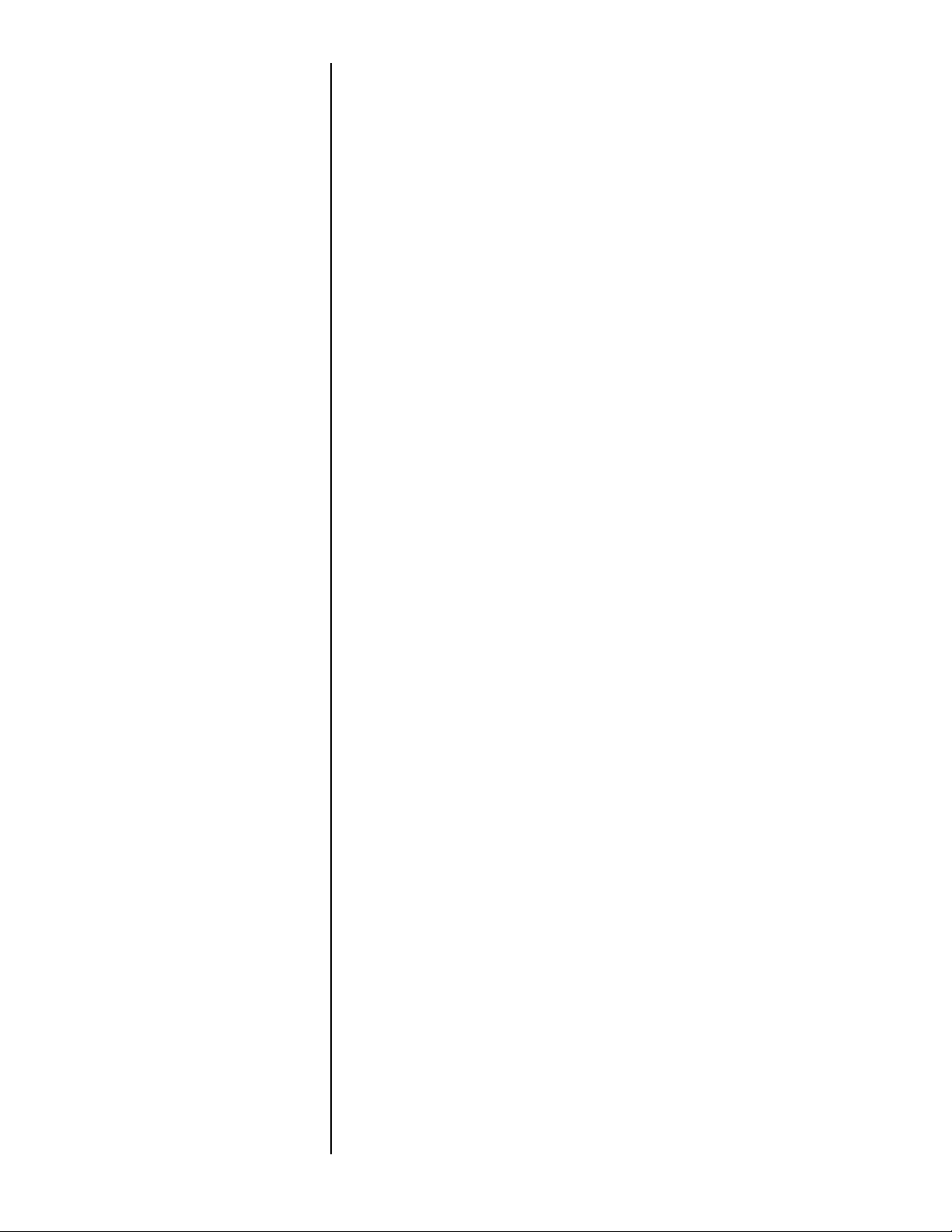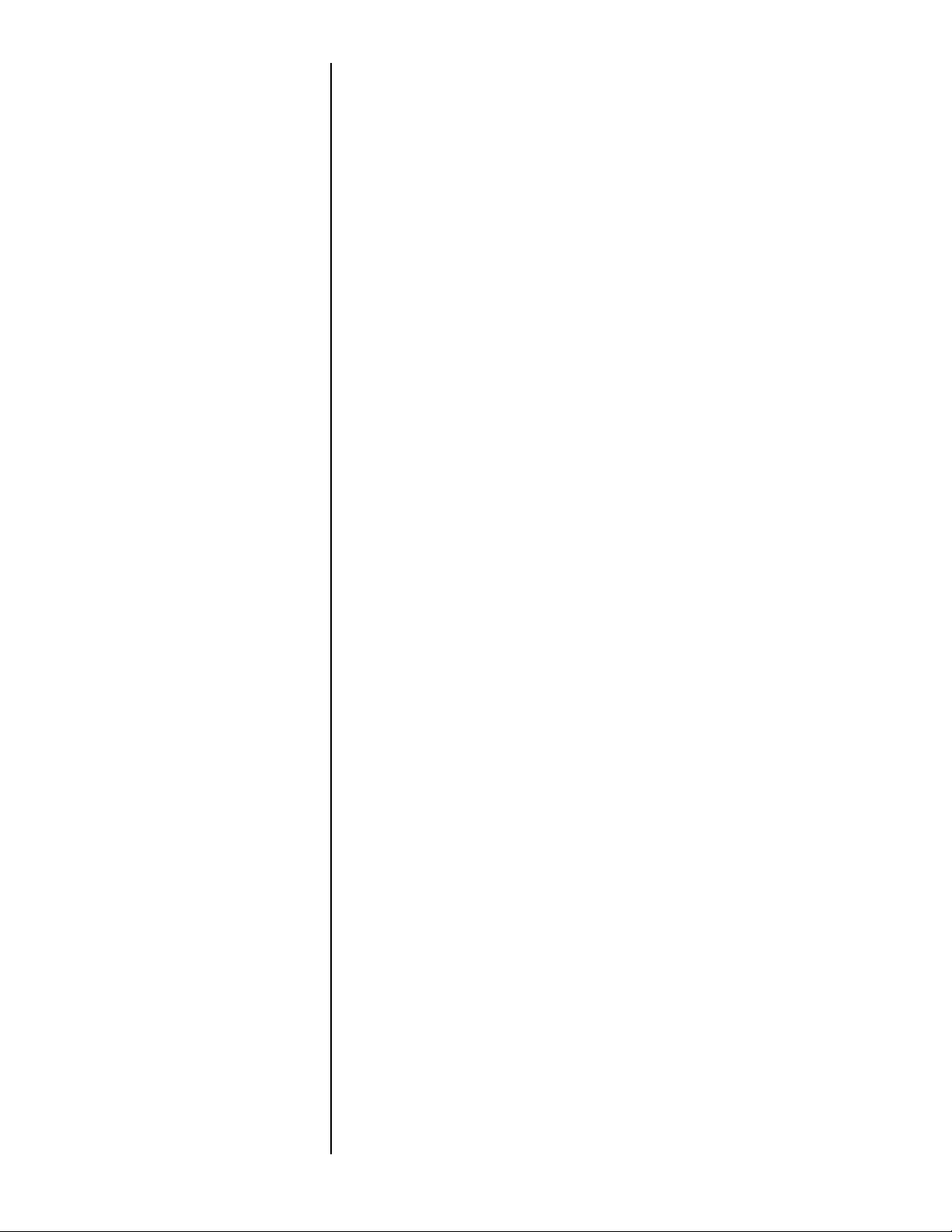© 2005 Oki Data Americas, Inc. 58368602 (Brazilian Portuguese)
Instalação
1. Desembale o duplexador. Retire
todos os materiais utilizados
para transporte.
2. Desligue a impressora.
3. Insira o duplexador através da
porta articulada localizada na
parte traseira da impressora.
4. Empurre com firmeza o
duplexador para que se encaixe
firmemente na impressora.
5. Ligue a impressora.
Verifique a instalação
Imprima a Menu Map
(estrutura (mapa) dos menus)
1. Pressione a tecla +uma ou mais
vezes até que o INFORMATION
MENU [Menu de informações]
apareça no display.
2. Pressione ENTER duas vezes.
A estrutura do menu será
impressa.
3. Examine a parte superior da
primeira página.
A mensagem "DUPLEX installed"
[Unidade duplex instalada] deve
aparecer.
Se não aparecer
Repita as etapas da instalação
até que apareça.
Configure como padrão
(menu da impressora)
Caso vá usar sempre a impressão
duplex, acesse o menu da
impressora. Mude a configuração
padrão de DUPLEX para ON
[Ativado].
1. Pressione +até ver PRINT
MENU [Menu de impressão] no
display.
2. Pressione a tecla ENTER.
3. Pressione +até ver DUPLEX no
display.
4. Pressione a tecla ENTER.
5. Pressione +para mudar a
configuração de OFF
[Desativado] para ON [Ativado].
6. Pressione a tecla ENTER para
implementar a configuração.
7. Pressione ON-LINE para salvar a
configuração e sair do menu.
Ative no driver
Windows®Driver PCL
C5400, C5400n
1. Clique em Start (Iniciar) →
Settings (Configurações) →
Printers (Impressoras) [Printers
and Faxes (Impressoras e faxes)
no XP].
A caixa de diálogo Printers
(Impressoras) [Printers and
Faxes (Impressoras e faxes)]
abrirá.
2. Clique com o botão direito do
mouse no ícone PCL. Clique em
Properties (Propriedades).
3. Clique na guia Device Option(s)
[Opção(ões) do dispositivo].
4. Clique em Duplex Option Unit
[Unidade duplex opcional].
5. Clique em OK. Feche a caixa de
diálogo Printers (Impressoras)
[Printers and Faxes (Impressoras
e faxes)].
Windows®Driver da emulação
PostScript
C5400n
1. Clique em Start (Iniciar) →
Settings (Configurações) →
Printers (Impressoras) [Printers
and Faxes (Impressoras e faxes)
no XP].
A caixa de diálogo Printers
(Impressoras) [Printers and
Faxes (Impressoras e faxes)]
abrirá.
2. Clique com o botão direito do
mouse no ícone da impressora
da emulação PostScript. Clique
em Properties (Propriedades).
3. Em seguida:
–Windows XP, 2000 e NT 4.0:
clique na guia Device Settings
(Configurações do dispositivo).
–Windows Me e 98: clique na
guia Device Options (Opções do
dispositivo).
4. Em Installable Options (Opções
instaláveis), clique em Duplex e
selecione Installed (Instalado).
5. Clique em OK. Feche a caixa de
diálogo Printers (Impressoras)
[Printers and Faxes (Impressoras
e faxes)].
Windows®Driver Hiper-C
C3200n, C5150, C5200
1. Clique em Start (Iniciar) →
Settings (Configurações) →
Printers (Impressoras) [Printers
and Faxes (Impressoras e faxes)
no XP].
A caixa de diálogo Printers
(Impressoras) [Printers and
Faxes (Impressoras e faxes)]
abrirá.
2. Clique com o botão direito do
mouse no ícone da impressora.
Clique em Properties
(Propriedades).
3. Em seguida:
Windows XP, 2000 e NT 4.0:
clique na guia Device Options
(Opção(ões) do dispositivo).
Windows Me e 98: clique na guia
Printer Properties (Propriedades
da impressora). Clique na guia
Device Option (Opções do
dispositivo).
4. Selecione Duplex Option Unit
[Unidade duplex opcional].
5. Feche a caixa de diálogo Printers
(Impressoras) [Printers and
Faxes (Impressoras e faxes)].
Unidade duplex, P/N 42158411
para impressoras C3200n/C5150/C5200/C5400/C5400n
Instruções de instalação
(continuação na próxima página)